Cum se activează sau se dezactivează Google Feed pe Android?
Sfaturi și Trucuri Pentru Android / / August 04, 2021
Reclame
Google Feed, cunoscut anterior sub numele de Google Now, a fost introdus în sistemul Android câteva actualizări. Cu aceasta, utilizatorii pot glisa spre stânga de pe ecranul lor, iar feedul de descoperire sau, practic, ecranul de feed Google va apărea. Conține informații sau cele mai recente știri din întreaga lume, în funcție de căutările pe care le efectuați pe Google. Deci, va apărea doar lucruri legate de interesele dvs.
Rezultatele fluxului apar în cărți dreptunghiulare, pe care le puteți derula și parcurge totul una câte una. Este ca și cum ați trece prin Twitter, dar utilizatorii primesc informații și știri legate de interesele lor în loc de doar tweet-uri. Mulți oameni apreciază această caracteristică și o folosesc mult pe smartphone-ul lor Android. Cu toate acestea, unii indivizi doar consideră că este enervant. Așadar, am compilat acest articol pentru utilizatorii de smartphone-uri Android care doresc să dezactiveze sau să activeze funcția de feed Google. Așadar, fără alte întrebări, să intrăm în asta.

Cum se activează sau se dezactivează Google Feed-in Android?
În mod implicit, aproape toate smartphone-urile Android vin acum cu această funcție activată. Chiar dacă utilizați o versiune de Android cu skin, aveți totuși feedul Google Discoverer din partea stângă a ecranului de pornire activat în mod prestabilit. Dar dacă nu doriți totul, să vedem cum îl puteți dezactiva cu doar câțiva pași simpli. Am furnizat instrucțiuni despre cum să îl dezactivați pe un smartphone Oneplus, dar aceeași procedură va fi valabilă și pentru alte smartphone-uri Android.
Reclame
- Accesați ecranul de pornire.
- Țineți apăsat pe ecranul de pornire și acesta va deschide setările de pornire. Atingeți-l.
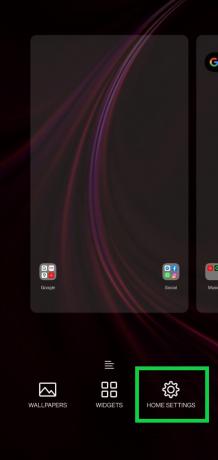
- Aici, veți vedea diferite opțiuni și setări pentru ecranul de pornire. Va exista și o opțiune numită Google.
- Dezactivați Google în setările de acasă și ați terminat.

- Reveniți la ecranul de pornire acum și încercați să glisați spre dreapta pentru a merge la ecranul din stânga. Veți observa că fluxul Google nu mai este acolo.
Dacă nu găsiți această setare în smartphone-ul dvs. Android, va trebui să dezactivați opțiunea de descoperire chiar din aplicația Google.
- Accesați sertarul de aplicații și priviți aplicația Google. Dacă nu aveți un sertar pentru aplicații, pur și simplu glisați printre diferitele pictograme ale aplicației și căutați Google.
- Atingeți-l pentru a-l deschide.
- Atingeți pictograma Mai multe (cu trei puncte) din colțul din dreapta jos al ecranului.
- Apoi atingeți Setări.

- Apoi mergi la General.

- Aici, opriți comutatorul pentru Discover.

Reclame
- Acum reveniți la ecranul de pornire pentru a glisa la ecranul feedului Google. Aici nu veți vedea carduri de alimentare Google.
Dacă te-ai săturat și de notificările pe care le primești din feedul Google, poți dezactiva și asta. Pentru asta,
- Accesați sertarul de aplicații și priviți aplicația Google. Dacă nu aveți un sertar pentru aplicații, pur și simplu glisați printre diferitele pictograme ale aplicației și căutați Google.
- Atingeți-l pentru a-l deschide.
- Atingeți pictograma Mai multe (cu trei puncte) din colțul din dreapta jos al ecranului.
- Apoi atingeți Setări.
- Apoi accesați Notificări.
- Aici, dezactivați notificarea activând-o.
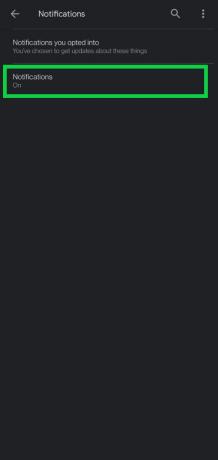
Acum nici nu veți primi notificări de la Google.
Reclame
Dacă vreți vreodată să activați din nou aceste funcții, pur și simplu urmați pașii pe care i-ați urmat pentru a dezactiva fluxul Google și notificările. Apoi schimbați comutatorul sau setarea înapoi la ceea ce era înainte de a efectua modificarea. Și cu aceasta, lucrurile vor reveni la modul în care erau înainte de a face modificările.
Dacă nu găsiți setările aplicației Google, încercați să actualizați aplicația Google la cea mai recentă versiune. Dacă utilizați o versiune mai veche a aplicației, atunci interfața ar putea fi diferită.
Deci, este vorba despre activarea și dezactivarea fluxului Google pe un smartphone Android. Dacă aveți întrebări sau întrebări despre acest ghid, atunci comentați mai jos și vă vom răspunde. De asemenea, asigurați-vă că consultați celelalte articole despre sfaturi și trucuri pentru iPhone,Sfaturi și trucuri pentru Android, Sfaturi și trucuri pentru PC, și multe altele pentru informații mai utile.
Un tehnician ciudat care iubește gadget-urile noi și dornic să știe mereu despre cele mai noi jocuri și despre tot ce se întâmplă în lumea tehnologiei și în jurul acesteia. Are un interes masiv pentru dispozitivele Android și streaming.

![Cum se instalează Stock ROM pe Cellecor Infine [Fișier Flash Firmware]](/f/e1af28fe12726124a1efe4def1020be3.jpg?width=288&height=384)

![Descărcați T395UBS7CTA2: patch-ul din februarie 2020 pentru Galaxy Tab Active 2 [America de Sud]](/f/cf767c84d9fcac54ba48264f893eb744.jpg?width=288&height=384)